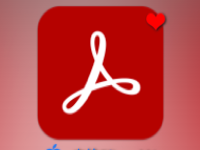用户可以让 Mac 从 CD 或 DVD、网络宗卷、其他磁盘或其他操作系统启动。为此,可以更改启动磁盘。
【注意】如果您有配备 Apple T2 芯片的 Mac,可能需要设定新增的安全性功能以更改启动磁盘。
更改一次启动磁盘
1.在 Mac 或搭载 Apple 芯片的 Mac 关机的情况下:
在 Mac 上:启动 Mac 时按住 Option 键。
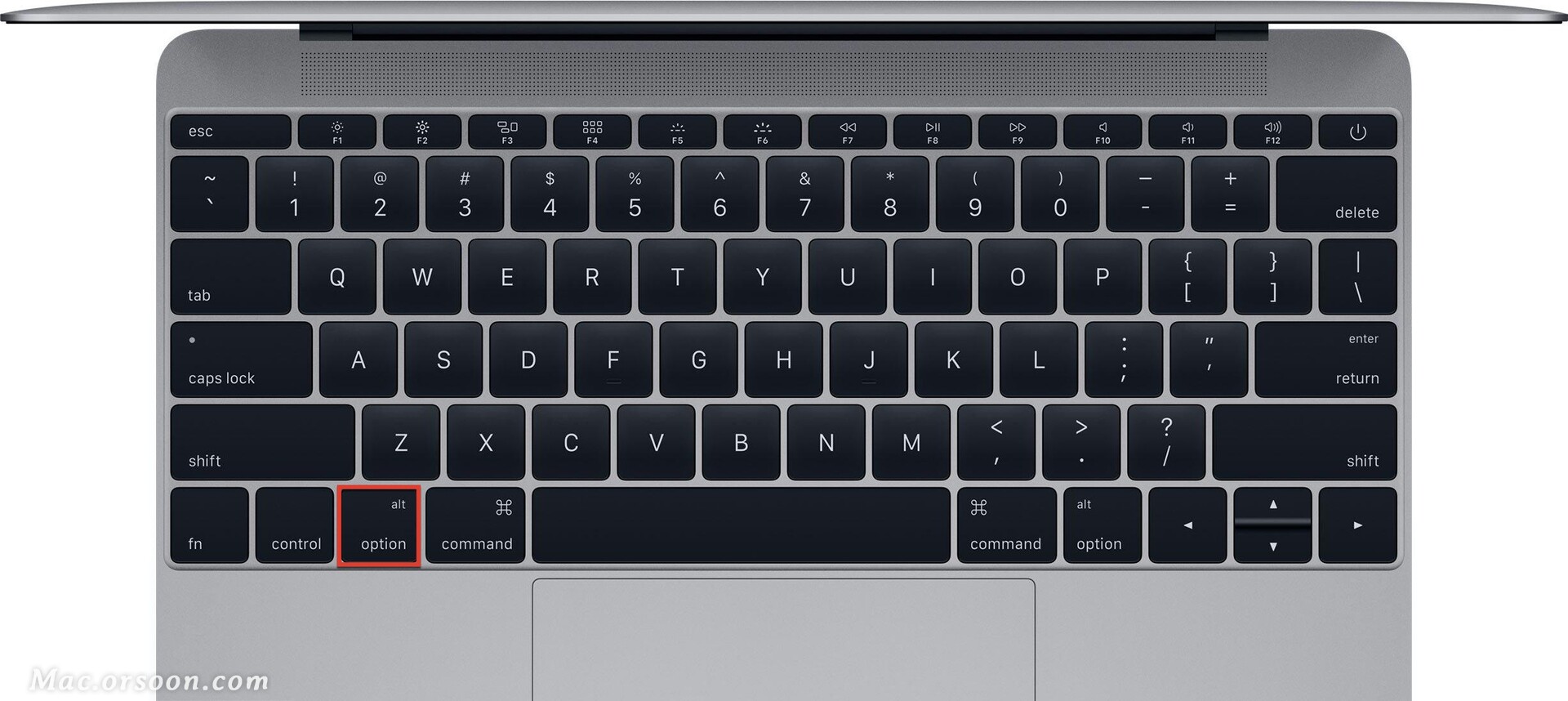
在搭载 Apple 芯片的 Mac 上:按住电源按钮直至看到“正在载入启动选项”。
如果您正在使用 Mac Mini,请等待系统指示灯变成琥珀色。
2.看到可用的启动磁盘时,从中选择一个磁盘,然后点按上箭头(在 Mac 上)或“继续”按钮(在搭载 Apple 芯片的 Mac 上)。
下次重新启动电脑时,将重新从“系统偏好设置”中选择用作启动磁盘的磁盘启动。
更改用作永久启动磁盘的启动磁盘
1.在 Mac 上,选取苹果菜单 >“系统偏好设置”,然后点按“启动磁盘”。
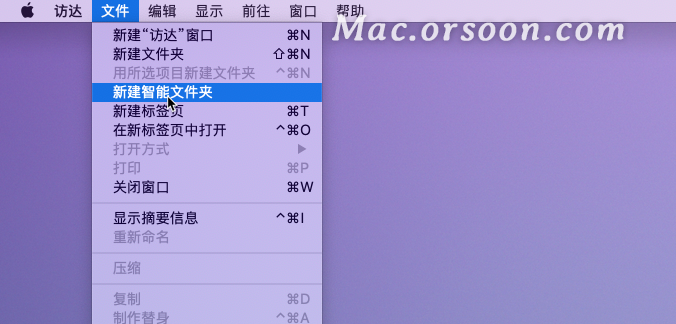
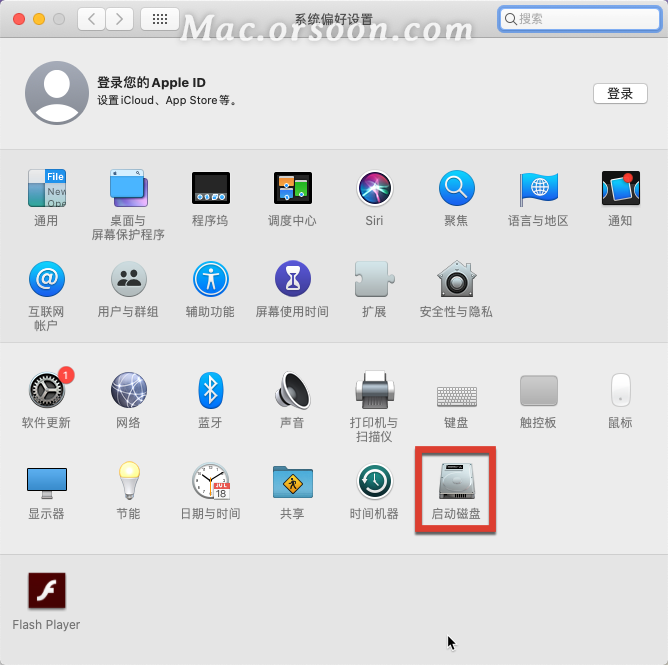
如果左下角的锁被锁定 ,点按锁按钮以解锁偏好设置面板。
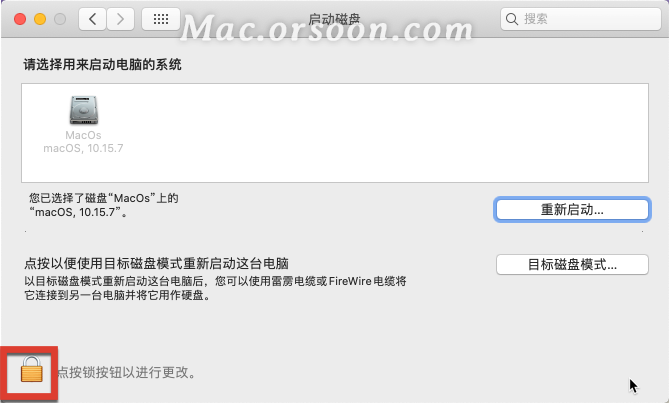
2.点按想要使用的磁盘的图标,然后点按“重新启动”。
【提示】选择网络启动宗卷时,请确保选择的是网络启动宗卷,而不是网络安装映像。如果选取网络安装映像,则会重新安装系统软件,而且会抹掉磁盘的内容。标准网络宗卷图标显示为带文件夹的地球仪。网络安装图标的外观像一个地球仪,带有绿色的向下箭头。
以上就是有关“Mac使用技巧:如何更改启动磁盘!”的全部内容,希望对您有所帮助!想了解更多关于Mac相关知识,请关注mac.orsoon.com!